![]() Steek een geheugenopslagapparaat in de mediasleuf.
Steek een geheugenopslagapparaat in de mediasleuf.
Zie voor meer informatie over het insteken van een geheugenopslagapparaat de handleiding Aan de slag.
![]() Open het beginscherm van de printerfunctie.
Open het beginscherm van de printerfunctie.
Bij gebruik van het standaard bedieningspaneel
Druk op de [Home]-knop linksboven op het bedieningspaneel en druk op het pictogram [Printer] op het [Home]-scherm.
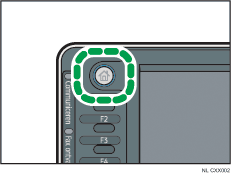
Bij gebruik van het Smart Operation Panel
Druk op de [Home]-knop links boven in het bedieningspaneel. Draai het scherm naar links, en druk vervolgens op het [Printer]-pictogram op Home-scherm 4.
![]() Druk op [Vanaf geheugenopslag afdrukken].
Druk op [Vanaf geheugenopslag afdrukken].
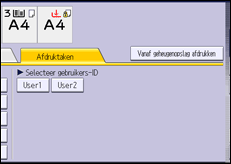
![]() Selecteer het geheugenopslagapparaat dat het bestand bevat dat u wilt afdrukken.
Selecteer het geheugenopslagapparaat dat het bestand bevat dat u wilt afdrukken.
Er kan maar één geheugenopslagapparaat tegelijk worden geselecteerd.
![]() Selecteer het bestand dat u wilt afdrukken.
Selecteer het bestand dat u wilt afdrukken.
Het is mogelijk meerdere bestanden van hetzelfde bestandstype in de huidige map in één keer te selecteren.
![]() Druk indien nodig op [Gedetaill. instell.] om gedetailleerde afdrukinstellingen op te geven.
Druk indien nodig op [Gedetaill. instell.] om gedetailleerde afdrukinstellingen op te geven.
Let op: sommige instellingen kunnen niet gelijktijdig geselecteerd worden.
Druk op [OK] als de instellingen zijn opgegeven.
![]() Druk indien nodig op [Voorvertoning] om het afdrukbeeld van het document te controleren.
Druk indien nodig op [Voorvertoning] om het afdrukbeeld van het document te controleren.
Voer het wachtwoord in om een PDF-bestand af te drukken dat door een wachtwoord is beveiligd.
In het voorbeeldscherm wordt alleen de eerste pagina van het document weergegeven. Voorbeelden kunnen niet worden weergegeven als er meer dan een document wordt geselecteerd.
Druk op [Afsluiten] om het voorbeeldscherm te sluiten.
![]() Druk op de toets [Start afdrukken] of op de [Start]-knop om het afdrukken te starten.
Druk op de toets [Start afdrukken] of op de [Start]-knop om het afdrukken te starten.
Voer het wachtwoord in om een PDF-bestand af te drukken dat door een wachtwoord is beveiligd.
![]() Als het afdrukken is voltooid, druk dan op [Terug nr geh.-keuzesch.].
Als het afdrukken is voltooid, druk dan op [Terug nr geh.-keuzesch.].
![]() Verwijder het geheugenopslagapparaat
Verwijder het geheugenopslagapparaat
Zie voor meer informatie over het verwijderen van een geheugenopslagapparaat Aan de slag.
![]()
Afhankelijk van de beveiligingsinstelling wordt de optie [Vanaf geheugenopslag afdrukken] mogelijk niet weergegeven. Voor meer informatie raadpleegt u de Veiligheidshandleiding.
Het is niet mogelijk om gelijktijdig meerdere bestanden met een andere indeling te selecteren.
Bestanden of een groep bestanden die groter dan 1 GB zijn, kunnen niet worden afgedrukt.
U kunt tot 999 JPEG-bestanden tegelijk selecteren, zolang het totaal formaat van de bestanden die u geselecteerd hebt niet groter is dan 1 GB.
Het papierformaat wordt niet automatisch geselecteerd wanneer er een JPEG-bestand wordt geselecteerd.
Geroteerd sorteren is niet beschikbaar als er JPEG-bestanden geselecteerd zijn.
Het afdrukken van boekjes is niet beschikbaar als er JPEG- of TIFF-bestanden geselecteerd zijn.
Als u een ander geheugenopslagapparaat aansluit door de bovenstaande procedure te volgen, dan verschijnt er een lijst van bestanden en mappen in de root directory op dat geheugenopslagapparaat.
Als het geheugenopslagapparaat is gepartitioneerd, dan kunnen alleen bestanden opgeslagen in de eerste partitie worden afgedrukt.
Als er een USB-flashgeheugenapparaat in de mediasleuf zit, gaat de LED op de sleuf branden en blijft branden.
Indien er een SD-kaart in de mediasleuf zit, gaat de LED op de sleuf niet branden maar knipperen wanneer de kaart wordt gelezen.
Verwijder het geheugenopslagapparaat of het USB-flashgeheugenapparaat niet als de LED knippert.
